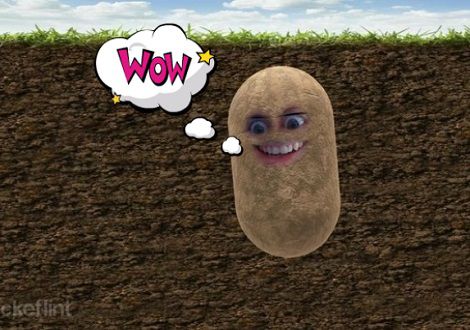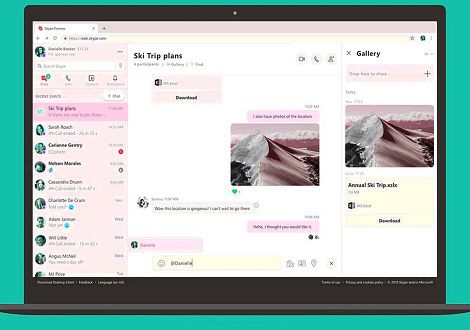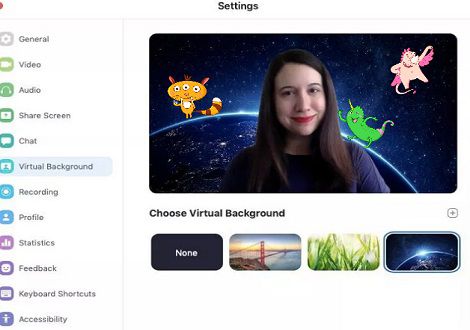Как изменить фон видеочата в Microsoft Teams
Предназначенный для бизнеса и образования, Microsoft Teams включает в себя инструменты для группового чата, видеозвонков и совместной работы, и их использование возросло с тех пор, как был введен режим самоизоляции, который рекомендовал жителям оставаться дома и работать удаленно, когда это возможно, чтобы помочь остановить распространение коронавируса.
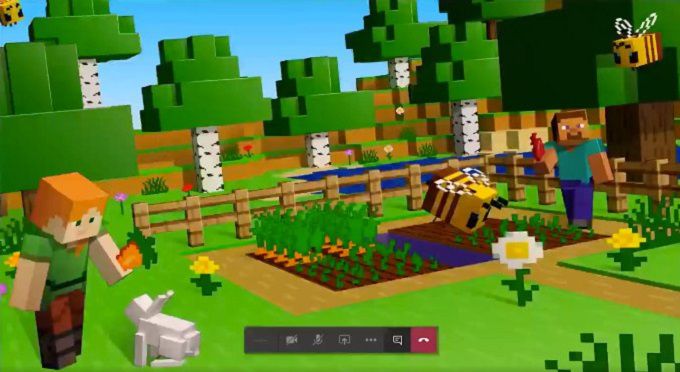
Благодаря обновлению инструмента совместной работы Microsoft теперь можно выбрать собственное изображение в качестве фона для видеочата. Служба видеочата Zoom также позволяет выбирать собственные фоновые изображения для звонков. Но из-за недавних опасений по поводу безопасности Zoom некоторые пользователи начинают искать другие чаты, такие как Microsoft Teams для общения, работы и учёбы.
Как изменить фон видео чата в Microsoft Teams
- Запустите или присоединитесь к конференции из приложения Windows или Mac (на данный момент вы не можете изменить свой фон в веб-приложении).
- В нижней части экрана нажмите или коснитесь трех точек, чтобы перейти к элементам управления Meeting.
- Выберите Дополнительные действия -> Показать фоновые эффекты. Выберите Blur, чтобы размыть фон, или используйте один из доступных изображений для замены фона.
- Можно предварительно просмотреть выбранный фон, чтобы увидеть, как он выглядит. И если изображение и отображение фона вас удовлетворило, нажмите Применить.
В будущем, как обещают разработчики, можно будет создавать свои собственные изображения, загружать их в Microsoft Teams, а затем выбирать в качестве фонового изображения для своих видеочатов.
Читайте также: